Практическая работа № 1.
Тема: «Таблицы MS Excel 2007»
Цель: Знакомство с возможностями таблиц - списковMS Excel
1. Заполните диапазон А1:F10 данными по образцу, приведенному на рис.2.2.а, или воспользуйтесь результатами предыдущего занятия и сохраните созданный файл.
1.1. Озаглавьте столбцы.
1.2. Заполните диапазон A2:D10.
1.3. Формулы в диапазон E2:F10 вводить не надо.
1.4. Одну из строк диапазона сделайте дублирующей любую другую строку диапазона.
hello_html_m5b0934bd.jpg
Рис.2.2.а
Рис.2.2.б
2. Преобразуйте диапазон в таблицу.
2.1. Установите курсор внутрь диапазона.
2.2. Выполните команду Вставка – Таблицы – Таблица и в диалоговом окне Создание таблицы проверьте расположение данных таблицы и нажмите ОК.
После преобразования в таблицу диапазон представлен на рис.2.2.б.
3. Познакомьтесь с контекстной вкладкой Работа с таблицами – Конструктор, которая доступна при переходе к любой ячейке таблицы.
3.1. Убедитесь в возможности прокрутки строк таблицы при сохранении на экране заголовков столбцов таблицы.
3.2. Воспользуйтесь командой Сервис – Удалить дубликаты и за результатом.
3.3 Воспользуйтесь командой Параметры стилей таблиц и предложенными командами-флажками для применения особого форматирования для отдельных элементов таблицы.
3.4. Воспользуйтесь командой Стили таблиц – Экспресс-стили и примените один из них.
3.5. Удалите из таблицы одну из строк.
3.6. Добавьте в таблицу две новые строки и увеличьте ее размер, пользуясь треугольником в правом нижнем углу правой нижней ячейки таблицы.
4. Познакомьтесь с особенностями ввода формул в таблицу.
4.1. Добавьте в таблицу еще один столбец справа от столбца Стоимость и озаглавьте его Стоимость 1.
4.2. В произвольную ячейку столбца Стоимость введите вручную формулу, обеспечивающую умножение количества продукции на ее цену, например, в ячейку Е6 может быть введена формула =C6*D6. Обратите внимание на то, что формула рас на все остальные ячейки столбца таблицы.
4.3. В произвольную ячейку столбца Стоимость 1 введите аналогичную формулу, пользуясь мышью или клавишами перемещения курсора для указания ячеек, входящих в формулу. При этом наблюдайте за строкой состояния и строкой формул, в которых отображается процесс ввода формулы.
Убедитесь в том, что в результате во всех ячейках столбца Стоимость 1 будет записана одинаковая формула =[Количество]*[Цена].
Обратите внимание на Автозаполнение формул – средство, позволяющее выбрать функцию, имя диапазона, константы, заголовки столбцов.
4.4. Дайте имя ячейке А15, в которой находится коэффициент, влияющий на комиссионный сбор, например, komiss. Для этого выберите команду Формулы – Определенные имена – Присвоить имя, предварительно активизируйте ячейку А15. Заполните формулами столбец Комисс. сбор, используя Автозаполнение формул.
Познакомьтесь с управлением именами с Диспетчера имен. Активизируйте его командой Формулы – Определенные имена – Диспетчер имен.
5. Добавьте в таблицу строку итогов, которая содержит обобщающую информацию по данным столбцов Стоимость, Стоимость1 и Комисс. Сбор в виде суммирования содержания этих столбцов. Для этого воспользуйтесь командой Конструктор – Параметры стилей таблиц – Строка итогов . Для столбца Стоимость 1 вычислите итоговое среднее значение.
6. Познакомьтесь с возможностями сортировки и фильтрации, пользуясь раскрывающимися списками в заголовках столбцов.
6.1. Отсортируйте таблицу по наименованию продукции (в алфавитном порядке).
6.2. Отсортируйте таблицу в порядке убывания цены на продукцию.
6.3. С фильтрации найдите данные таблицы для бетона и дверей.
6.4. Рассмотрите возможности Текстовых, Числовых фильтров и Фильтров по дате (добавьте в конец таблицы столбец с датами поступления товаров на склад).
7. Предъявите результаты работы преподавателю УМОЛЯЮ!!!!!!!!
Очень нужно!!!!!!!
221
360
Ответы на вопрос:
Using system; namespace сишарп { class program { static void main(string[] args) { console.write("n = "); int n = int.parse(console.; console.write("a({0}): ",n); int[] a = new int[n]; random rnd = new random(); for (int i = 0; i < n; i++) { a[i] = rnd.next(-n,n+1); console.write(" {0}",a[i]); } for (int i = n - 1; i > = 0 & & a[i] < 0; ; int l = 0, j = n; while (j > 0) if (a[--j] > 0) l++; else if (l < 2) l = 0; else break; for(int i = j + l + 1; i < n; i++) a[i - l] = a[i]; console.write("\na({0}): ",n-l); for (int i = 0; i < n - l; i++) console.write(" {0}",a[i]); console.readkey(); } } }
Реши свою проблему, спроси otvet5GPT
-
Быстро
Мгновенный ответ на твой вопрос -
Точно
Бот обладает знаниями во всех сферах -
Бесплатно
Задай вопрос и получи ответ бесплатно

Популярно: Информатика
-
Определите какие формулы записаны неверно...
 Student992302.10.2020 04:06
Student992302.10.2020 04:06 -
Дана последовательность натуральных чисел, оканчивающаяся числом...
 DariaShistad1815.07.2020 19:22
DariaShistad1815.07.2020 19:22 -
Заполни схему «Кластер» примерами художественного пространства...
 darvin114507.12.2022 10:43
darvin114507.12.2022 10:43 -
Внимательно посмотрите на таблицу и напишите формулу: Формула...
 Rroshok04.08.2020 22:49
Rroshok04.08.2020 22:49 -
Отметьте какие устройства компьютера являются необходимыми а...
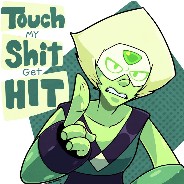 DenKovYa12.02.2023 03:51
DenKovYa12.02.2023 03:51 -
Оцените информационный объем моноаудиофайла длительностью звучания...
 OtlicnikKZ133702.06.2021 19:47
OtlicnikKZ133702.06.2021 19:47 -
Доброго всем вечера/дня! , с информатикой записать программу...
 djghjc1328.08.2022 22:23
djghjc1328.08.2022 22:23 -
Ночью шёл дождь зато уже утром ярко светило солнце». «Ночью шёл...
 асема200519.01.2021 19:39
асема200519.01.2021 19:39 -
Можете разобрать предложение: Однажды вечером я шел мимо базы...
 Aлинa1114.02.2023 04:57
Aлинa1114.02.2023 04:57 -
По графику функции y = f(x) укажите: 1) область определения функции;...
 hadisvv9901.11.2022 15:30
hadisvv9901.11.2022 15:30

Есть вопросы?
-
Как otvet5GPT работает?
otvet5GPT использует большую языковую модель вместе с базой данных GPT для обеспечения высококачественных образовательных результатов. otvet5GPT действует как доступный академический ресурс вне класса. -
Сколько это стоит?
Проект находиться на стадии тестирования и все услуги бесплатны. -
Могу ли я использовать otvet5GPT в школе?
Конечно! Нейросеть может помочь вам делать конспекты лекций, придумывать идеи в классе и многое другое! -
В чем отличия от ChatGPT?
otvet5GPT черпает академические источники из собственной базы данных и предназначен специально для студентов. otvet5GPT также адаптируется к вашему стилю письма, предоставляя ряд образовательных инструментов, предназначенных для улучшения обучения.
